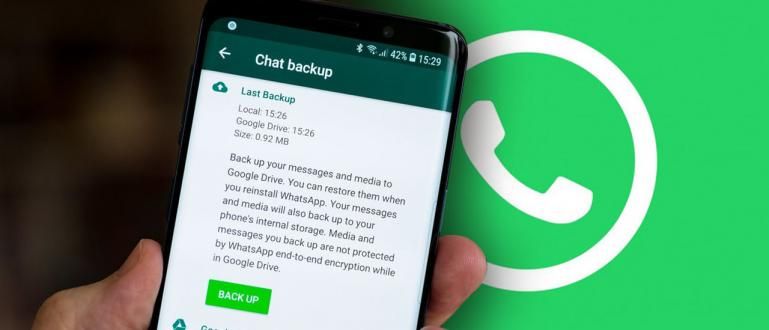En aquest article, ApkVenue compartirà un truc secret que podeu fer al Bloc de notes.
La majoria de vosaltres només heu d'utilitzar Bloc de notes en un ordinador o portàtil per escriure només?
Sabíeu que hi ha un truc de programació fantàstic al Bloc de notes?
Aquesta vegada, ApkVenue compartirà 7 trucs de programació fantàstics al Bloc de notes. A més de poder afegir informació, també pots divertir-te amb els amics amb els trucs següents.
Col·lecció de trucs de programació fantàstics al bloc de notes
El Bloc de notes és un programari o programari predeterminat de Windows que s'utilitza per escriure o editar text.
A més, aquest programari també es pot utilitzar com a editor de codi que s'executa al sistema operatiu Windows. Normalment, el format de fitxer que produeix el Bloc de notes és .txt.
La gent rarament utilitza el Bloc de notes, però resulta que hi ha un truc de programació fantàstic al Bloc de notes que poques vegades es coneix. Alguna cosa? Fes una ullada als 7 trucs secrets següents.
1. Crea l'efecte de pel·lícula Matrix
Recordeu la pel·lícula The Matrix? Sí, la pel·lícula que va sortir l'any 1999 va ser molt demandada al mercat i va tenir l'oportunitat de guanyar taquilla.
Tot i que va ser fa dues dècades, ara podeu recordar la pel·lícula protagonitzada per Keanu Reeves a través del Bloc de notes. Això és el que hauríeu de fer.
- Còpia o còpia el codi següent i, a continuació, enganxeu-lo Bloc de notes.
@eco apagat
color 02
: trucs
echo %aleatori%% aleatori%% aleatoris%% aleatoris%% aleatoris%% aleatoris%% aleatoris%% aleatoris
anar a trucs
Llavors, guardar o guardar amb el nom Matrix.bat o podeu desar-lo amb un nom de fitxer que us agradi. Tanmateix, el més important és desar el fitxer com a fitxer .bat
Després de desar, feu doble clic al fitxer. I més tard els efectes de la pel·lícula The Matrix apareixeran així.

2. Converteix el bloc de notes en un diari o diari personal
Aquest truc de programació al Bloc de notes és bastant senzill.
Aquest truc farà que el Bloc de notes enregistri automàticament l'hora i la data cada vegada que obriu aquest fitxer. El mètode:
Escriviu .LOG en un full en blanc al Bloc de notes. (Nota: l'ordre s'ha d'escriure en majúscules)
Deseu el fitxer com un fitxer normal amb el nom personaldiary.txt .
Tanqueu el fitxer personaldiary.txt abans i feu clic al fitxer personaldiary.txt que s'ha desat a la carpeta del vostre ordinador o portàtil.
Cada vegada que obriu el fitxer, el Bloc de notes mostra l'hora i la data. I pots escriure qualsevol cosa a sota.
Aquest truc és molt útil per portar un diari o registrar alguna cosa que canvia amb freqüència al llarg del temps.

3. Feu que el vostre ordinador o portàtil parli
Ara podeu fer que el vostre ordinador o portàtil parli com un humà. El mètode:
- Copieu o copieu el codi següent i enganxeu-lo en un full en blanc al Bloc de notes.
Missatge tènue, parla
Missatge=InputBox("Introdueix text","Parla")
Set Speak=CreateObject("sapi.spvoice")
Parla.Parla Missatge
Desa o desa amb el nom Talk.vbs o el que vulguis sempre que el format del fitxer sigui .vbs
Tanqueu el fitxer i torneu a obrir-lo. Després que el quadre aparegui com a continuació, escriviu qualsevol paraula o frase.

4. Fes un teclat com un escenari EDM
Pots fer broma als teus amics amb aquest truc. Perquè el primer, aquest truc és molt molest, i el segon és bastant molest.
- Copieu o copieu el codi següent i enganxeu-lo en un full nou al Bloc de notes.
Estableix wshShell =wscript.CreateObject("WScript.Shell")
fer wscript.sleep 100
wshshell.sendkeys "{CAPSLOCK}"
wshshell.sendkeys "{NUMLOCK}"
wshshell.sendkeys "{SCROLLLOCK}"
bucle
Deseu el fitxer amb el nom que us correspon, però com a .vbs (p. ex.: keyboardedm.vbs)
Tanqueu el fitxer i torneu a obrir-lo. El que va passar després va ser això.
El vostre ordinador o portàtil s'encendrà i s'apagarà ràpidament MAJÚSCULES, NÚMEROS i DESPLAÇAMENT. Si després escriviu, les lletres que escriviu seran gran-petit-gran-petit (Per exemple: oMaR).
Això pot ser molest i provocar les emocions dels teus amics si jugues aquest truc al teu ordinador o portàtil.
Hi ha dues maneres de desactivar-lo:
- Reinicia el teu ordinador o portàtil.
- obert cap de tasques, a continuació, cerqueu **Microsoft Windows Based Script Host**. Després d'això Finalitzar la tasca.
5. Joc d'endevinar
Bé, aquest truc es pot utilitzar per passar el temps si estàs avorrit i vols divertir-te perquè pots jugar a endevinar al Bloc de notes.
- Copieu o copieu el codi següent a un nou full de Bloc de notes.
@eco apagat
color 0e
títol Guessing Game de seJma
establiu /a guessnum=0
defineix /a answer=%RANDOM%
set variable1=surf33
eco -------------------------------------------------
echo Benvingut al joc d'endevinalles!
eco.
echo Prova i endevina el meu número!
eco -------------------------------------------------
eco.
:superior
eco.
establir /p endevinar=
eco.
si %guess% GTR %answer% ECHO Baix!
if %guess% LSS %answer% ECHO Més alt!
si %guess%==%answer% VAS A IGUAL
estableix /a guessnum=%guessnum% +
si %guess%==%variable1% ECHO Heu trobat la porta del darrere, ei?, la resposta és: %answer%
anar a dalt
: igual
echo Felicitats, has encertat!!!
eco.
echo Us ha costat %guessnum% conjectures.
eco.
pausa
Deseu el fitxer amb el nom que vulgueu però deseu-lo com a fitxer .bat (Exemple: guess.bat)
Tanqueu el fitxer i torneu a obrir-lo. I ara pots jugar a endevinar números.

6. Creeu una contrasenya aleatòria
Si esteu confós, cerqueu una combinació de números per a la vostra contrasenya. Podeu fer aquest truc al Bloc de notes.
- Copieu o copieu el codi següent a un nou full de Bloc de notes.
@eco apagat
: Inici 2
cls
he de començar
:Començar
títol Generador de contrasenyes
echo et faré una nova contrasenya.
echo Si us plau, escriviu la contrasenya en algun lloc per si l'oblideu.
eco ------------------------------------------------- - --------- ---------------
echo 1) 1 Contrasenya aleatòria
echo 2) 5 contrasenyes aleatòries
echo 3) 10 contrasenyes aleatòries
echo Introduïu la vostra elecció
conjunt d'entrada=
set /p input= Opció:
si %input%==1 va a A si NO va a Inici2
si %input%==2 va a B si NO va a Inici2
si %input%==3 va a C si NO va a Inici2
:A
cls
echo La teva contrasenya és %aleatòria%
echo Ara tria el que vols fer.
eco 1) Tornar al principi
eco 2) Sortida
conjunt d'entrada=
set /p input= Opció:
si %input%==1 aneu a Inici2 si NO aneu a Inici 2
if %input%==2 anar a Sortir si NO va a Inici 2
: Sortida
sortida
:B
cls
echo Les teves 5 contrasenyes són %aleatori%, %atzar%, %aleatori%, %aleatori%, %atzar%.
echo Ara tria el que vols fer.
eco 1) Tornar al principi
eco 2) Sortida
conjunt d'entrada=
set /p input= Opció:
si %input%==1 aneu a Inici2 si NO aneu a Inici 2
if %input%==2 anar a Sortir si NO va a Inici 2
:C
cls echo Les teves 10 contrasenyes són %aleatori%, %aleatori%, %atzar%, %atzar%, %atzar%, %atzar%, %atzar%, %atzar%, %atzar%, %atzar%, %atzar%
echo Ara tria el que vols fer.
eco 1) Tornar al principi
eco 2) Sortida
conjunt d'entrada=
set /p input= Opció:
si %input%==1 aneu a Inici2 si NO aneu a Inici 2
if %input%==2 anar a Sortir si NO va a Inici 2
Desa el fitxer com a fitxer .bat
Tanqueu el fitxer i torneu a obrir-lo.

7. Bloc de notes com a calculadora
Aquest truc de programació és sens dubte el més fantàstic en comparació amb els trucs anteriors. Perquè el vostre ordinador o portàtil pot ser una calculadora virtual.
- Copiar i enganxar codi a continuació a un nou full de Bloc de notes.
@eco apagat
title Calculadora de lots de seJma
color 1f
:superior
eco ------------------------------------------------- -------------
echo Benvingut a la calculadora per lots
eco ------------------------------------------------- -------------
eco.
estableix /p suma=
establir /a ans=%sum%
eco.
eco = %ans%
eco ------------------------------------------------- -------------
pausa
cls
echo Resposta anterior: %ans%
anar a dalt
pausa
sortida
Deseu o deseu el fitxer amb el nom que trieu i el format del fitxer com a .bat. Per exemple: calculadora virtual.bat
Tanqueu el fitxer, torneu-lo a obrir i comenceu a comptar! Malauradament, aquest truc no pot respondre preguntes massa difícils.

Utilitzant alguns trucs de programació fantàstics al Bloc de notes de Microsoft, espero que pugui ser útil!